您可以決定何時執行拖放,並設定拖放時要於元件或視窗之間溝通的資訊,要執行拖放的幾個基本動作為:
- 執行setAcceptDrops()設定為true
- 建立QMimeData,設定拖放時要攜帶的資訊,例如文字、影像等
- 建立QDrag,將QMimeData設定給QDrag,並設定拖放時所要顯示的圖示等資訊
- 執行QDrag的exec()方法,設定使用者可選擇的放置動作
- 使用exec()的傳回值判斷使用者所接受的放置動作,以進行後續處理
當拖放行為開始執行時,執行拖放行為的一方會需要知道接受放置的另一方接受何種操作,例如拖放檔案時,當拖放完成時,原檔案是被複製或移動。執行拖放行為的一方會設定可被接受的動作,而接受放置的一方可選擇接受何種動作,並傳回相關資訊給執行方,exec()方法完成後所傳回的資訊作用即是如此。
以下製作一個簡單的清單程式示範拖放的執行與接受,您可以將清單中的項目拖放至另一個清單之中。
通常會重新定義mousePressEvent(),記錄滑鼠按下時的位置,而後再重新定義mouseMoveEvent(),判斷滑鼠按下後移動的距離,是否達到所建議的拖放執行距離:
void ListWidget::mousePressEvent(QMouseEvent *event) {
if (event->button() == Qt::LeftButton) {
startPoint = event->pos();
}
QListWidget::mousePressEvent(event);
}
void ListWidget::mouseMoveEvent(QMouseEvent *event) {
if (event->buttons() & Qt::LeftButton) {
if ((event->pos() - startPoint).manhattanLength()
>= QApplication::startDragDistance()) {
execDrag();
}
}
QListWidget::mouseMoveEvent(event);
}
if (event->button() == Qt::LeftButton) {
startPoint = event->pos();
}
QListWidget::mousePressEvent(event);
}
void ListWidget::mouseMoveEvent(QMouseEvent *event) {
if (event->buttons() & Qt::LeftButton) {
if ((event->pos() - startPoint).manhattanLength()
>= QApplication::startDragDistance()) {
execDrag();
}
}
QListWidget::mouseMoveEvent(event);
}
execDrag()中示範了,如何建立QMimeData及QDrag,並使用exec()執行拖放:
void ListWidget::execDrag() {
QListWidgetItem *item = currentItem();
if (item) {
QMimeData *mimeData = new QMimeData;
// 設定所要攜帶的文字資訊
mimeData->setText(item->text());
// 設定所要攜帶的影像資料
mimeData->setImageData(item->icon());
QDrag *drag = new QDrag(this);
drag->setMimeData(mimeData);
// 設定拖放時所顯示的圖示
drag->setPixmap(item->icon().pixmap(QSize(22, 22)));
if (drag->exec(Qt::MoveAction) == Qt::MoveAction) {
delete item;
}
}
}
QListWidgetItem *item = currentItem();
if (item) {
QMimeData *mimeData = new QMimeData;
// 設定所要攜帶的文字資訊
mimeData->setText(item->text());
// 設定所要攜帶的影像資料
mimeData->setImageData(item->icon());
QDrag *drag = new QDrag(this);
drag->setMimeData(mimeData);
// 設定拖放時所顯示的圖示
drag->setPixmap(item->icon().pixmap(QSize(22, 22)));
if (drag->exec(Qt::MoveAction) == Qt::MoveAction) {
delete item;
}
}
}
exec()方法執行時,設定接受拖放的一端可以採用的動作,接受拖放的一方所打算採用的動作,可使用事件的 setDropAction()來設定,並使用accept()方法接受事件。上面的程式片段中,若接受拖放的一方接受Qt::MoveAction,則 原清單中的項目會被刪除。
若QDragEnterEvent的setDropAction()所設定的動作,不在exec()方法所設定的允許動作中,則會出現禁止符號,表示拖放無法完成:
void ListWidget::dragEnterEvent(QDragEnterEvent *event) {
ListWidget *source =
qobject_cast<ListWidget *>(event->source());
if (source && source != this) {
event->setDropAction(Qt::MoveAction);
event->accept();
}
}
ListWidget *source =
qobject_cast<ListWidget *>(event->source());
if (source && source != this) {
event->setDropAction(Qt::MoveAction);
event->accept();
}
}
QDropEvent的setDropAction()設定放置時所採取的動作,將成為exec()的傳回值,以下例而言,在接受拖放的清單從 QMimeData中取得文字與圖示並新增項目,QDropEvent使用setDropAction()設定為Qt::MoveAction並accept()之後,exec()將傳回Qt::MoveAction:
void ListWidget::dropEvent(QDropEvent *event) {
ListWidget *source =
qobject_cast<ListWidget *>(event->source());
if (source && source != this) {
QIcon icon = event->mimeData()->imageData().value<QIcon>();
QString text = event->mimeData()->text();
addItem(new QListWidgetItem(icon, text));
event->setDropAction(Qt::MoveAction);
event->accept();
}
}
ListWidget *source =
qobject_cast<ListWidget *>(event->source());
if (source && source != this) {
QIcon icon = event->mimeData()->imageData().value<QIcon>();
QString text = event->mimeData()->text();
addItem(new QListWidgetItem(icon, text));
event->setDropAction(Qt::MoveAction);
event->accept();
}
}
dragMoveEvent()在這個例子中,直接覆寫保持空白,這是為了要覆寫父類別的dragMoveEvent()定義
void ListWidget::dragMoveEvent(QDragMoveEvent *event) {}
以下是完整的程式範例參考:
- ListWidget.h
#ifndef LISTWIDGET_H
#define LISTWIDGET_H
#include <QListWidget>
class QMouseEvent;
class QDragEnterEvent;
class QDragMoveEvent;
class QDropEvent;
class QPoint;
class ListWidget : public QListWidget {
Q_OBJECT
public:
ListWidget(QWidget *parent = 0);
protected:
void mousePressEvent(QMouseEvent *event);
void mouseMoveEvent(QMouseEvent *event);
void dragEnterEvent(QDragEnterEvent *event);
void dragMoveEvent(QDragMoveEvent *event);
void dropEvent(QDropEvent *event);
private:
void execDrag();
QPoint startPoint;
};
#endif- ListWidget.cpp
#include "ListWidget.h"
#include <QApplication>
#include <QPoint>
#include <QMouseEvent>
#include <QMimeData>
#include <QDrag>
#include <QListWidgetItem>
#include <QIcon>
ListWidget::ListWidget(QWidget *parent) : QListWidget(parent) {
setAcceptDrops(true);
}
void ListWidget::mousePressEvent(QMouseEvent *event) {
if (event->button() == Qt::LeftButton) {
startPoint = event->pos();
}
QListWidget::mousePressEvent(event);
}
void ListWidget::mouseMoveEvent(QMouseEvent *event) {
if (event->buttons() & Qt::LeftButton) {
if ((event->pos() - startPoint).manhattanLength()
>= QApplication::startDragDistance()) {
execDrag();
}
}
QListWidget::mouseMoveEvent(event);
}
void ListWidget::execDrag() {
QListWidgetItem *item = currentItem();
if (item) {
QMimeData *mimeData = new QMimeData;
mimeData->setText(item->text());
mimeData->setImageData(item->icon());
QDrag *drag = new QDrag(this);
drag->setMimeData(mimeData);
drag->setPixmap(item->icon().pixmap(QSize(22, 22)));
if (drag->exec(Qt::MoveAction) == Qt::MoveAction) {
delete item;
}
}
}
void ListWidget::dragEnterEvent(QDragEnterEvent *event) {
ListWidget *source =
qobject_cast<ListWidget *>(event->source());
if (source && source != this) {
event->setDropAction(Qt::MoveAction);
event->accept();
}
}
void ListWidget::dragMoveEvent(QDragMoveEvent *event) {}
void ListWidget::dropEvent(QDropEvent *event) {
ListWidget *source =
qobject_cast<ListWidget *>(event->source());
if (source && source != this) {
QIcon icon = event->mimeData()->imageData().value<QIcon>();
QString text = event->mimeData()->text();
addItem(new QListWidgetItem(icon, text));
event->setDropAction(Qt::MoveAction);
event->accept();
}
}- main.cpp
#include <QApplication>
#include "ListWidget.h"
int main(int argc, char *argv[]) {
QApplication app(argc, argv);
ListWidget *listWidget1 = new ListWidget;
listWidget1->setWindowTitle("Head store");
listWidget1->insertItem(0, new QListWidgetItem(
QIcon("caterpillar_head.jpg"), "caterpillar"));
listWidget1->insertItem(1, new QListWidgetItem(
QIcon("momor_head.jpg"), "momor"));
listWidget1->insertItem(2, new QListWidgetItem(
QIcon("bush_head.jpg"), "bush"));
listWidget1->insertItem(3, new QListWidgetItem(
QIcon("bee_head.jpg"), "bee"));
listWidget1->insertItem(4, new QListWidgetItem(
QIcon("cat_head.jpg"), "cat"));
ListWidget *listWidget2 = new ListWidget;
listWidget2->setWindowTitle("Buy head");
listWidget1->show();
listWidget2->show();
return app.exec();
}程式的執行畫面如下所示:
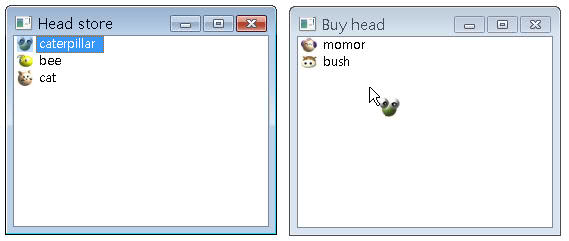
dragMoveEvent()可以用於將拖放的區域限制在某個範圍中,在Qt的 Drag and Drop 文件中有個例子:
void Window::dragMoveEvent(QDragMoveEvent *event) {
if (event->mimeData()->hasFormat("text/plain")
&& event->answerRect().intersects(dropFrame->geometry())) {
event->acceptProposedAction();
}
}
if (event->mimeData()->hasFormat("text/plain")
&& event->answerRect().intersects(dropFrame->geometry())) {
event->acceptProposedAction();
}
}
接受拖放的一方可以直接執行拖放事件的acceptProposedAction()接受所建議的動作,或者是使用proposedAction()來判斷不同的動作該採取的行為:
if (event->proposedAction() == Qt::MoveAction) {
event->acceptProposedAction();
// 處理事件 ....
} else if (event->proposedAction() == Qt::CopyAction) {
event->acceptProposedAction();
// 處理事件 ....
} else {
// 處理事件 ....
return;
}
event->acceptProposedAction();
// 處理事件 ....
} else if (event->proposedAction() == Qt::CopyAction) {
event->acceptProposedAction();
// 處理事件 ....
} else {
// 處理事件 ....
return;
}
您不僅可以在拖放時攜帶文字或圖片,符合 MIME 類型 的資料都可以於拖放時攜帶,或者您也可以將資料轉換為QByteArray,使用QMimeData的setData()方法設定以進行拖放時資料的攜帶。

